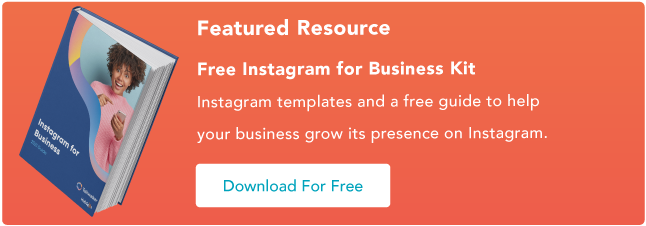Come pubblicare su Instagram: una guida passo passo
Pubblicato: 2021-12-30Con oltre 1 miliardo di utenti attivi, Instagram è uno dei migliori social network per pubblicizzare la tua attività, raggiungere un nuovo pubblico e aumentare la consapevolezza del marchio. Quindi, anche se non sei ancora attivo sul sito web, non è mai troppo tardi per adottare una strategia Instagram nel tuo piano di marketing.
Se sei pronto per iniziare a condividere contenuti attraverso questo canale, ti abbiamo coperto. Qui, abbiamo sviluppato una guida facile e veloce per pubblicare su Instagram, per assicurarci che tu possa iniziare ad attirare l'attenzione del tuo pubblico con il marketing di Instagram.

Come pubblicare su Instagram
- Tocca l'icona + nella parte superiore dello schermo.
- Scegli una foto o un video dalla tua libreria o scattane uno nell'app.
- Pubblica più immagini su Instagram.
- Ritaglia l'immagine.
- Scegli un filtro.
- Modifica la tua foto.
- Digita la didascalia.
- Usa gli hashtag per l'ottimizzazione dei post.
- Tagga gli amici.
- Aggiungi la tua posizione.
- Gioca con gli emoji.
- Condividi il post su altre piattaforme di social media.
- Modifica il post.
Pubblicare su Instagram in modo coerente può aiutare le aziende a trovare risonanza con il proprio pubblico e a crescere meglio, ma farlo nel modo giusto è altrettanto importante. Ecco come pubblicare sul tuo account Instagram passo dopo passo.
Passaggio 1. Tocca l'icona + nella parte superiore dello schermo.
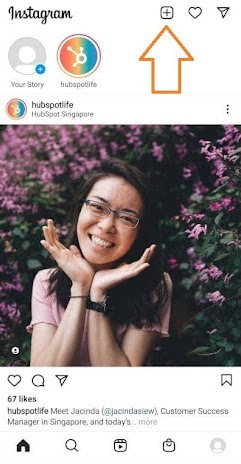
Vedi quel segno più [+] nell'immagine sopra? Questo è il tuo punto di partenza. Vedi quel post dal nostro account cultura? Questo è il tuo punto finale. Fai clic sul segno più e sarai pronto per il passaggio successivo, di seguito.
Passaggio 2. Scegli una foto o un video dalla tua libreria o scattane uno nell'app.
Instagram ti mostrerà le foto già salvate sul tuo telefono. Scegli uno di quelli da pubblicare. In alternativa, puoi fare clic sull'icona della fotocamera per scattare una foto o un video all'interno dell'app Instagram stessa, se non hai già un'immagine che desideri utilizzare.
Dopo aver selezionato e ritagliato un'immagine (o un carosello di più immagini), fai clic sul pulsante freccia nell'angolo in alto a destra dell'app.
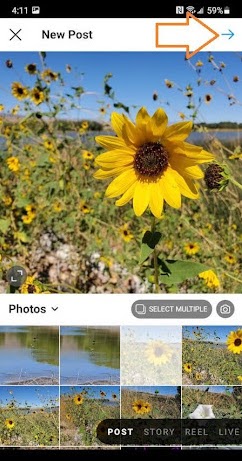
Passaggio 3. Pubblica più immagini su Instagram.
Hai più foto e vuoi metterle in evidenza tutte? Instagram ti consente di farlo con la sua funzione carosello.
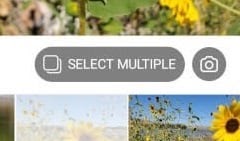
Mentre vai a toccare una foto o un video, tocca prima l'icona appena sopra le tue foto a destra che assomiglia a quadrati impilati. Una volta toccato, vedrai un numero nell'angolo di ogni immagine o video che tocchi. Questo numero indica dove il contenuto verrà visualizzato nel carosello.
Passaggio 4. Ritaglia l'immagine.
Non sei limitato a solo un'immagine quadrata su Instagram. Puoi effettivamente condividere anche immagini orizzontali o verticali. Per vedere più immagini della tua immagine, pizzica lo schermo della foto che hai selezionato nella schermata Libreria.
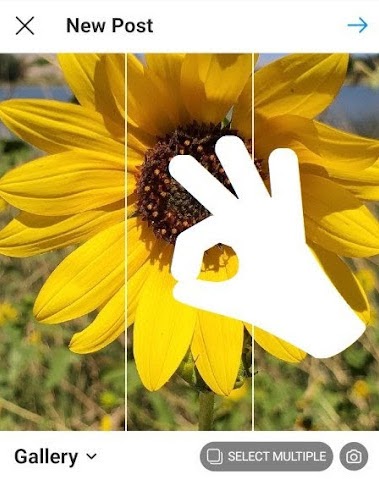
Tuttavia, mentre Instagram consente opzioni verticali e orizzontali, le immagini devono comunque adattarsi ad alcune dimensioni specifiche. Quindi, potresti ancora dover ritagliare una piccola parte della tua foto per adattarla.
Passaggio 5. Scegli un filtro.
Instagram offre 24 filtri: scorri verso destra per esaminare le tue opzioni e fai clic su uno per visualizzare in anteprima come apparirà sulla tua foto.
Per impostazione predefinita, il filtro verrà applicato a piena forza. Tuttavia, se desideri ridimensionare l'intensità del filtro, fai doppio clic sul riquadro del filtro una volta applicato e verrà visualizzato un selettore di scala, che ti consentirà di minimizzare l'effetto.
Puoi anche toccare la bacchetta magica nella parte superiore dello schermo per regolare ulteriormente la foto.
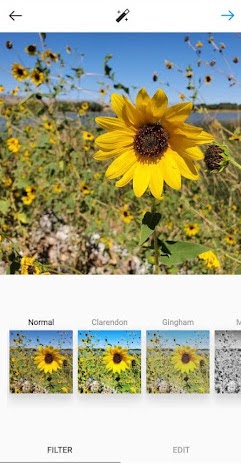
(Dai un'occhiata alla nostra Guida definitiva ai filtri di Instagram per saperne di più).
Passaggio 6. Modifica la tua foto.
Puoi anche fare clic su "Modifica" in basso a destra per adattare l'immagine alle tue specifiche.
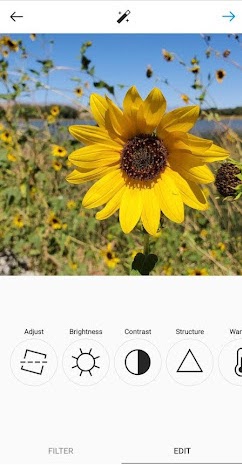
Ecco le opzioni di modifica integrate in Instagram per te:
- Regola : aiuta a ruotare leggermente l'immagine lungo il piano centrale, dandole un'inclinazione a sinistra oa destra in base alla scala lineare nella parte inferiore dello schermo.
- Luminosità : aiuta a schiarire o scurire l'immagine. Tutto quello che devi fare è tirare il selettore verso sinistra per scurire o verso destra per schiarire.
- Contrasto – Questo aiuta ad aumentare o diminuire l'intensità dei colori dell'immagine. Tirare il selettore verso sinistra per un contrasto minore (effetto opaco) o verso destra per un contrasto maggiore (effetto di intensità maggiore).
- Struttura : aiuta ad aggiungere un effetto simile all'HD all'immagine, facendo emergere dettagli specifici nella tua foto. Trascina il selettore a destra per aiutare l'immagine a "apparire".
- Calore : ti aiuta a regolare la temperatura della foto. Trascina il selettore a sinistra per aumentare i toni freddi nell'immagine oppure trascina il selettore a destra per aumentare i toni caldi nell'immagine.
- Saturazione – Questo ti aiuta a regolare la saturazione dei colori nell'immagine. Trascina il selettore a sinistra per desaturare l'immagine (tutto a sinistra se vuoi un aspetto monocromatico), oppure trascina il selettore a destra per colori estremamente saturi.
- Colore : questo ti offre una serie di opzioni di colore da sovrapporre all'immagine per effetti cromatici interessanti. Seleziona semplicemente il colore che preferisci e guarda come cambia l'immagine nella casella di anteprima.
- Dissolvenza : attenua l'intensità dei neri nell'immagine per creare un effetto fotografico "invecchiato". Basta trascinare il selettore verso destra per un maggiore grado di dissolvenza.
- Highlights – Questo ti aiuta a controllare l'intensità delle alte luci nell'immagine. Trascinando il selettore a sinistra si scuriranno le alte luci nell'immagine mentre trascinando il selettore a destra si schiariranno le alte luci nell'immagine.
- Ombre – Questo ti aiuta a controllare l'intensità delle ombre nella tua immagine. Trascinando il selettore a sinistra si scuriranno le ombre nell'immagine mentre trascinando il selettore a destra si schiariranno le ombre nell'immagine.
- Vignettatura : scurisce gli angoli dell'immagine, lasciando una forma circolare al centro. Trascina il selettore completamente a destra per la vignetta più drammatica.
- Tilt Shift – Questo aiuta a sfocare i bordi dell'immagine in modo radiale o lineare, focalizzando l'attenzione sui dettagli al centro dell'immagine.
- Contrasta : aiuta a rendere più nitidi alcuni dettagli dell'immagine, conferendo un aspetto più drammatico agli elementi più sottili della foto.
Passaggio 7. Digita la didascalia.
Diventa creativo e scrivi una didascalia piacevole e interessante da abbinare alla tua foto. Poiché il testo può aiutare a ottimizzare il tuo post nella ricerca di Instagram, scrivere qualcosa può solo avvantaggiarti.

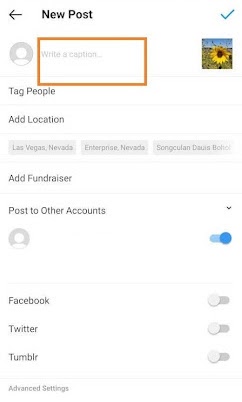
Passaggio 8. Usa gli hashtag per l'ottimizzazione dei post.
Con la funzione di ricerca di Instagram, gli utenti possono cercare per hashtag. Quindi, dovresti assicurarti di scrivere hashtag pertinenti nella didascalia. Se qualcuno cerca un hashtag che hai inserito nella didascalia, potrebbe trovare il tuo post e altri che includevano lo stesso.
Passaggio 9. Tagga gli amici.
Vuoi che il tuo amico o i suoi follower vedano una foto che hai pubblicato di voi due? Taggali!
Nella nuova pagina del post, puoi fare clic su "Tagga persone" per taggare altri account Instagram nel tuo post. In alternativa, puoi includere il loro handle (o il loro nome utente che inizia con un simbolo @) nella didascalia.
Passaggio 10. Aggiungi la tua posizione.
Se stai trascorrendo una vacanza divertente o un evento carino e non hai voglia di includere queste informazioni nella didascalia, puoi contrassegnare dove ti trovi in un altro modo. Nella nuova pagina del post, tocca "Aggiungi posizione" per inserire una posizione sulla tua immagine (che rende più facile per le persone trovare il tuo post).
Quando pubblichi un'immagine o un video con una posizione, verrà visualizzato tra il tuo nome e il blocco di contenuti nel feed.
Passaggio 11. Gioca con gli emoji.
Le emoji sono divertenti e possono rendere la tua didascalia più accattivante. Se conosci alcuni emoji rilevanti che potrebbero adattarsi al tuo post, incollali nell'area della didascalia. Ad esempio, se pubblichi una foto di una vacanza, potresti includere una palma o un aereo ️ per mostrare che sei volato da qualche parte.
Ecco i migliori emoji di Instagram che puoi usare:
- ️
Tuttavia, tieni presente che c'è una moltitudine di scelte per aggiungere stile ai tuoi post, dal mantenerlo reale alla faccia rabbrividire.
Assicurati di non esagerare e di pubblicare emoji solo per il gusto di pubblicarli. Se pubblichi un'emoji di bowling insieme a una foto di una spiaggia, ovviamente non avrà senso per le persone. Allo stesso modo, se pubblichi 20 emoji che si riferiscono vagamente a un post, potresti semplicemente infastidire i tuoi follower o sembrare disperato.
Passaggio 12. Condividi il post su altre piattaforme di social media.
Infine, se desideri condividere i tuoi contenuti su altri siti di social media collegati (come Facebook o Twitter), fai semplicemente scorrere la barra da sinistra a destra.
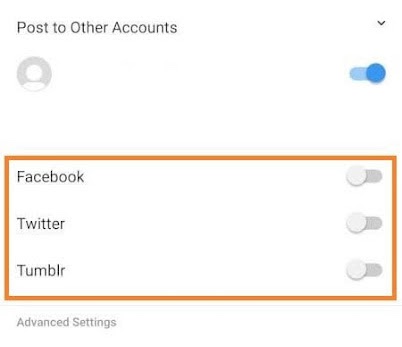
Quando sei pronto per pubblicare, fai clic su "Condividi" in alto a destra.
Bozze salvate su Instagram
Se non sei pronto per pubblicare subito, puoi anche salvarlo nelle bozze salvate di Instagram. Torna semplicemente alla fase di filtraggio e modifica, tocca la freccia indietro in alto a sinistra e seleziona "Salva bozza".
Passaggio 13. Modifica il post.
Gli errori di battitura accadono a tutti! Se hai appena pubblicato qualcosa e noti un evidente errore di ortografia, non farti prendere dal panico. Tocca semplicemente i tre punti che appaiono sulla destra di fronte al tuo nome, quindi tocca "Modifica".
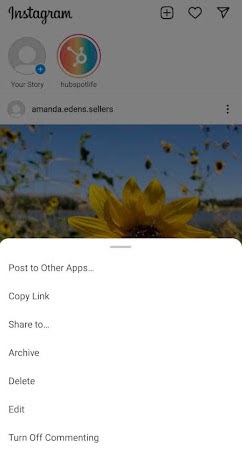
Apporta le modifiche che ritieni opportune e salvale in modo che si riflettano sul tuo Instagram. In caso contrario, il tuo post è completo e visibile a tutti.
Fai crescere il tuo pubblico su Instagram oggi
Ora che sai come pubblicare su Instagram, puoi iniziare a creare contenuti per la piattaforma e connetterti con il tuo pubblico. Se sei un'azienda o un marchio, vorrai una solida strategia per guadagnare coinvolgimento e consapevolezza.
Nota del redattore: questo post è stato originariamente pubblicato a novembre 2019 ed è stato aggiornato per completezza.